≡ Acasă → Hărți → Legați hărțile topografice din OziExplorer
Bună ziua tuturor. Sezonul se apropie și mai aproape. Deșeuri dezghețate pe stradă. Curând, zăpada va coborî în cele din urmă. Săptămâna viitoare promitem o încălzire și am depășit o tuse :). Astăzi am decis să scriu despre cum să conectați complet de la zero hărțile topografice ale personalului general cu ajutorul OziExplorer. Capturile de ecran se pot face clic.
Mai întâi, descărcăm programul direct de la acest link.
Descărcat, instalat. acum trebuie să o configurați:
- Țara sau regiunea - Nord-Est (NE) (Necesar!)
- Afișarea coordonatelor - Grade, minute
- Grilă alternativă - Grilă utilizator (obligatorie!)
- Utilizați grila utilizatorului (obligatorie!)

- Apoi, din meniu, selectați Fișier -> Încărcare și calibrare imagine imagine. (În versiunea rusă: fișier -> Descărcați și calibrați harta)
- În fereastra care se deschide, specificați calea spre imaginea de pe hartă.
- Harta a fost deschisă și trebuie să fie înființată. Setarea se face în colțul din dreapta sus al filei Setup sau Setup. Iată setările pe care trebuie să le conduci:
- Harta Datum (sistem de coordonate pe hartă): Pulkovo 1942
- Proiecția hărții): Mercator transversal
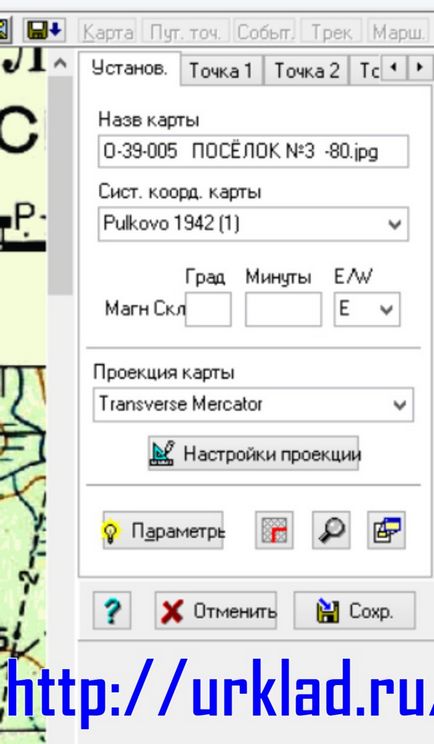
După aceea, apăsați butonul "Proiectare" și introduceți următoarele:
- Latitudine Origine: 0.0
- Meridianul central: Trebuie să rezolvi o mică problemă aici. Din numărul pătrat al cărții (în cazul meu, O-39), scădeți numărul 30 și obțineți numărul zonei. (Am 39-30 = 9). Obțineți numărul zonei recepționate cu 6 și scădeți numărul 3 obținut și obțineți meridianul central (9x6-3 = 51) de care avem nevoie
- Factor de scară: 1.000 (nu 0.9996)
- False Easting (deplasare către est): 500.000
- False Northing: 0

Acum poziționați colțurile hărții. Este necesar pentru asta. astfel încât programul înțelege că cardul sa terminat și trebuie să vă schimbați la altul. Faceți clic pe butonul Afișați marcajele de colț. În partea dreaptă a butonului cu un bec. După ce faceți clic pe butonul din colțuri, apar marcatori. Trebuie doar să le plasați cât mai precis cu mouse-ul în colțurile hărții în sine. Faceți clic pe acel buton din nou pentru a ascunde aceste colțuri :)
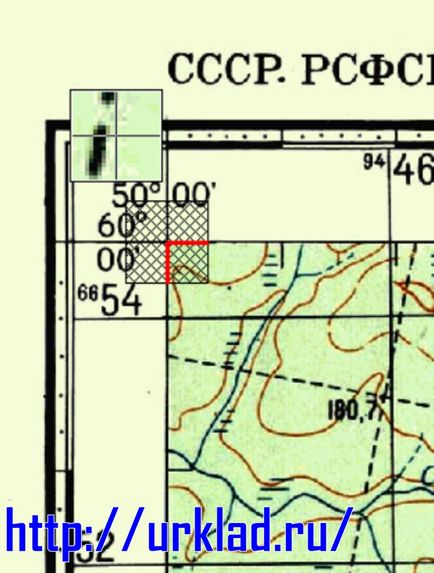
Acum trebuie să aranjăm punctele de ancorare ale hărții. Treceți la fila Punctul 1 în colțul din dreapta sus. Trecem în colțul din stânga sus al hărții, unde am introdus recent un colț. Există coordonate pentru legare. Le înlocuim în câmpurile corespunzătoare. Nu uitați să scrieți 0, deoarece cardul nu va fi salvat. După ce a înregistrat coordonatele punctului stabilit prin apăsarea în colțul (l obvedetsya cerc roșu cu un număr). După ce ați setat punctul în câmpurile X și Y, coordonatele acestui punct vor apărea în pixeli din colțul din stânga sus al imaginii. Acesta este doar primul punct. Repetați acest pas pentru cele trei colțuri rămase, expunând toate opțiunile din file noi.
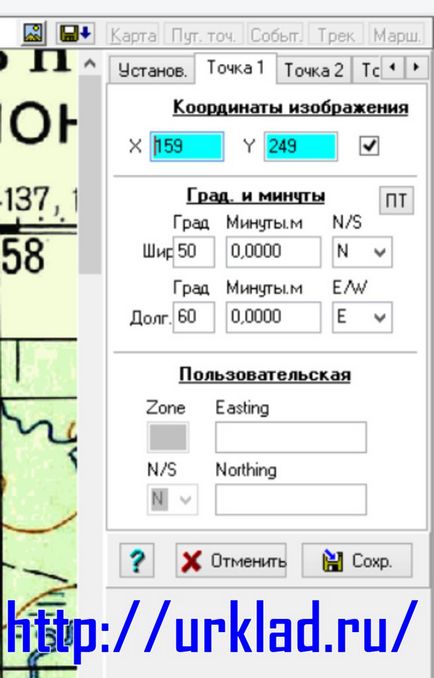
Patru puncte pot fi suficiente, dar eu încă recomandăm punerea celui de-al cincilea punct. Este în centrul hărții.

După crearea tuturor punctelor, faceți clic pe butonul Salvează. Acum avem o obligație. Dar trebuie verificat.
Pentru a verifica corectitudinea legării, încercați să creați un punct de referință. Faceți clic pe bara de instrumente de pe pictograma galbenă Waypoint și faceți clic pe orice loc de pe hartă. Dacă a fost creat punctul de sub cursor, atunci totul este corect. Dacă nu, atunci a apărut o eroare. Și eu am făcut o greșeală.
Nu este greu să găsești o eroare. Pentru a face acest lucru, selectați meniul File -> Verificați Calibrarea Hartă (File -> Verificați placa de calibrare) și într-un mod familiar de „legare“, la rândul său, a reseta caseta de selectare Includeți în etalonări (inclusiv calibrarea) la punctele, și să păstreze încercarea de a crea din nou puncte intermediare.
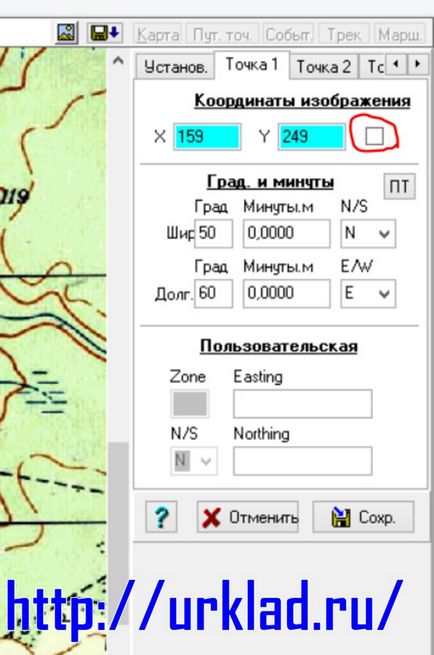
Așa că am găsit eroarea la primul punct, am corectat-o. Drept rezultat, punctele de parcurs au fost create exact sub cursor.

Asta e tot! În viitor, vă pot spune cum să legați cărțile fără grila de grad.
